Le LEMP stack est un groupe de logiciels utilisés pour créer et déployer des sites Web dynamiques et des applications Web. Ce groupe de logiciels comprend Linux , Nginx , MySQL ou MariaDB , et PHP .
Linux est le système d'exploitation hôte, Nginx gère les requêtes HTTP des clients Web, MySQL ou MariaDB gère le stockage, la récupération et la manipulation des données, et enfin, PHP gère le traitement dynamique des contenus Web.
[ Vous pourriez également aimer :Comment installer la pile LAMP sur Ubuntu 20.04 ]
Ce tutoriel décrit comment installer le LEMP (Linux, Apache, MySQL et PHP) sur Ubuntu 20.04 et Ubuntu 18.04 .
Prérequis
- Un Ubuntu 20.04 ou Ubuntu 18.04 serveur, qui servira de système d'exploitation hôte Linux.
- Un utilisateur avec le privilège sudo.
Commençons…
Installer Nginx sur Ubuntu 20.04
Avant toute chose, c'est une bonne idée de mettre à jour Ubuntu existant paquets avec les commandes suivantes.
$ sudo apt update $ sudo apt upgrade
Ensuite, installez Nginx , qui est un serveur Web open source qui fonctionne avec une très grande efficacité et est une alternative généralement préférée au serveur HTTP Apache.
$ sudo apt install nginx
Lors de l'installation réussie de Nginx , vérifiez l'état du serveur Web avec la commande suivante.
$ sudo systemctl status nginx

Nginx devrait déjà être actif et en cours d'exécution. Sinon, démarrez le service avec :
$ sudo systemctl start nginx
Pour activer Nginx pour démarrer automatiquement au démarrage du serveur, exécutez :
$ sudo systemctl enable nginx
Pour tester si Nginx fonctionne correctement, entrez l'adresse IP de votre serveur Ubuntu dans un navigateur Web. Vous devriez voir une page Web indiquant que le serveur Web nginx est installé avec succès.
http://your_server_ip
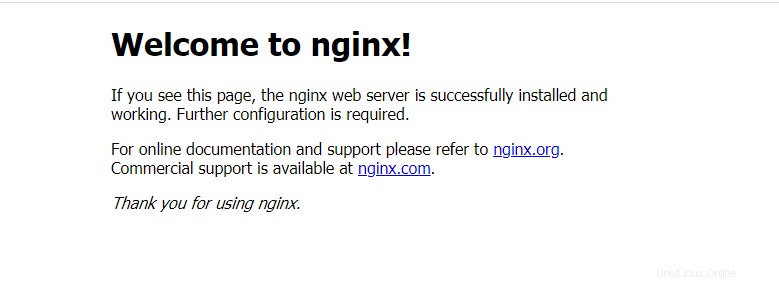
Installer MySQL sur Ubuntu 20.04
Avoir installé avec succès Nginx , l'étape suivante consiste à installer MySQL pour stocker et gérer les données d'application. MySQL est le système de gestion de base de données relationnelle le plus populaire utilisé dans le développement Web, et il est également open source.
Pour installer MySQL serveur de base de données sur Ubuntu 20.04 , exécutez la commande suivante.
$ sudo apt install mysql-server -y
Lors de l'installation réussie de MySQL , exécutez la commande ci-dessous pour vérifier l'état.
$ sudo systemctl status mysql-server
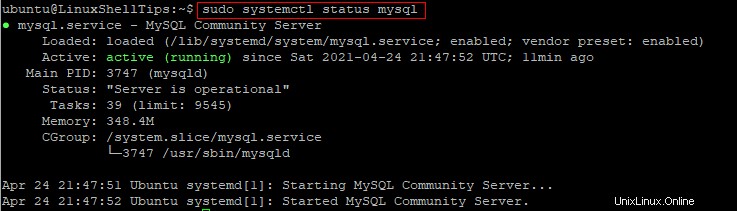
Si MySQL n'est pas déjà en cours d'exécution, démarrez le service avec :
$ sudo systemctl start MySQL
Pour activer MySQL pour démarrer automatiquement au démarrage du serveur, exécutez :
$ sudo systemctl enable MySQL
Une fois installé, il est recommandé d'exécuter le script intégré suivant pour supprimer les paramètres par défaut non sécurisés et renforcer le serveur de base de données MySQL.
$ sudo mysql_secure_installation

Lisez simplement attentivement les instructions et suivez les instructions. En gros, vous serez invité à :
- Définir le mot de passe root
- Supprimer les utilisateurs anonymes
- Interdire la connexion root à distance
- Supprimer la base de données de test et y accéder
- Recharger les tables de privilèges
Une fois que tout est terminé, connectez-vous à MySQL comme suit.
$ sudo MySQL
Vous devriez voir le MySQL > invite qui confirme que le serveur de base de données est prêt.
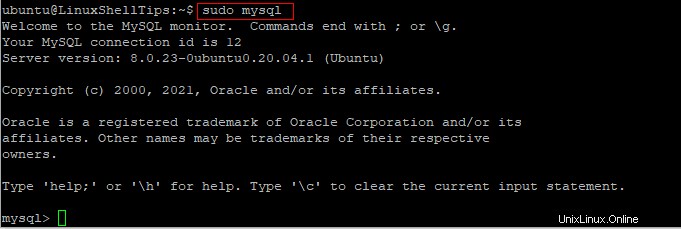
Entrez quitter pour quitter MySQL.
mysql> quit;
Installer PHP sur Ubuntu 20.04
Depuis Nginx ne traite pas nativement PHP des fichiers comme Apache serveur Web, il nécessite un programme externe pour gérer le traitement PHP et agir comme un pont entre l'interpréteur PHP lui-même et le serveur Web. Le programme externe requis s'appelle PHP-FPM (Gestionnaire de processus FastCGI ) qui demande à Nginx de lui transmettre les requêtes PHP pour traitement.
Pour installer PHP-FPM et les composants associés, exécutez ce qui suit.
$ sudo systemctl install php php-fpm php-mysql
En préparation pour tester PHP traitement sur Nginx , créez une nouvelle racine de document pour votre domaine.
$ sudo nano /var/www/yourdomain.com/
Créez également un index.php fichier dans la nouvelle racine du document.
$ sudo nano /var/www/yourdomain.com/index.php
Copiez le code PHP ci-dessous et collez-le dans le index.php fichier.
<?php phpinfo(); ?>
Enregistrez vos modifications et fermez le fichier.
Ajustez la propriété et les autorisations sur la nouvelle racine du document comme suit.
$ sudo chown -R www-data:www-data /var/www/yourdomain.com $ sudo chmod -R 755 /var/www/yourdomain.com
Créer un hôte virtuel Nginx pour le domaine
Ensuite, créez un nouveau fichier de configuration d'hôte virtuel.
$ sudo nano /etc/nginx/sites-available/yourdomain.com
Copiez et collez les directives de configuration ci-dessous.
server {
listen 80;
listen [::]:80;
#
server_name yourdomain.com;
#
root /var/www/yourdomain.com;
index index.php index.html;
#
location / {
try_files $uri $uri/ =404;
}
# pass PHP scripts to FastCGI server
#
location ~ \.php$ {
include snippets/fastcgi-php.conf;
#
# # With php-fpm (or other unix sockets):
fastcgi_pass unix:/var/run/php/php7.4-fpm.sock;
# # With php-cgi (or other tcp sockets):
# fastcgi_pass 127.0.0.1:9000;
}
}
Remarque :Utilisez votre propre nom de domaine à la place de votredomaine.com et, idéalement, cela devrait déjà être configuré pour pointer vers l'adresse IP de votre serveur Web sur votre panneau de contrôle DNS.
Enregistrez les modifications et fermez le fichier.
Activez le nouvel hôte virtuel et rechargez NGINX avec :
$ sudo systemctl reload nginx
Enfin, ouvrez votre navigateur Web et tapez votredomaine.com où votredomaine devrait être votre domaine réel. Vous devriez voir la page Web d'informations PHP comme indiqué dans l'image ci-dessous.
http://yourdomain.com/index.php
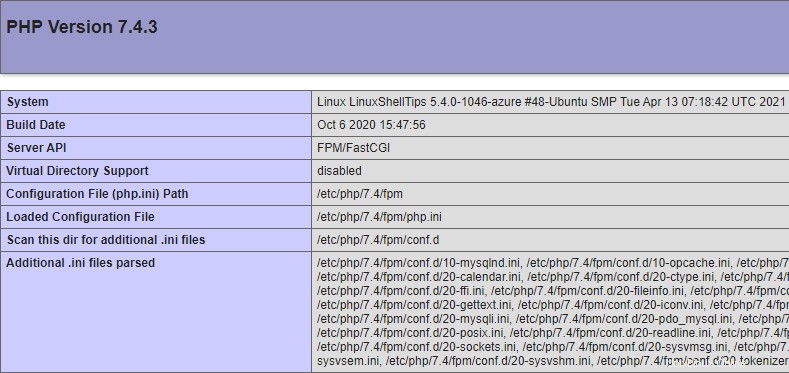
Conclusion
Dans cet article, vous avez vu les étapes pour installer et configurer le LEMP pile sur Ubuntu 20.04 . N'hésitez pas à nous contacter si vous avez des questions ou des commentaires concernant ce guide.